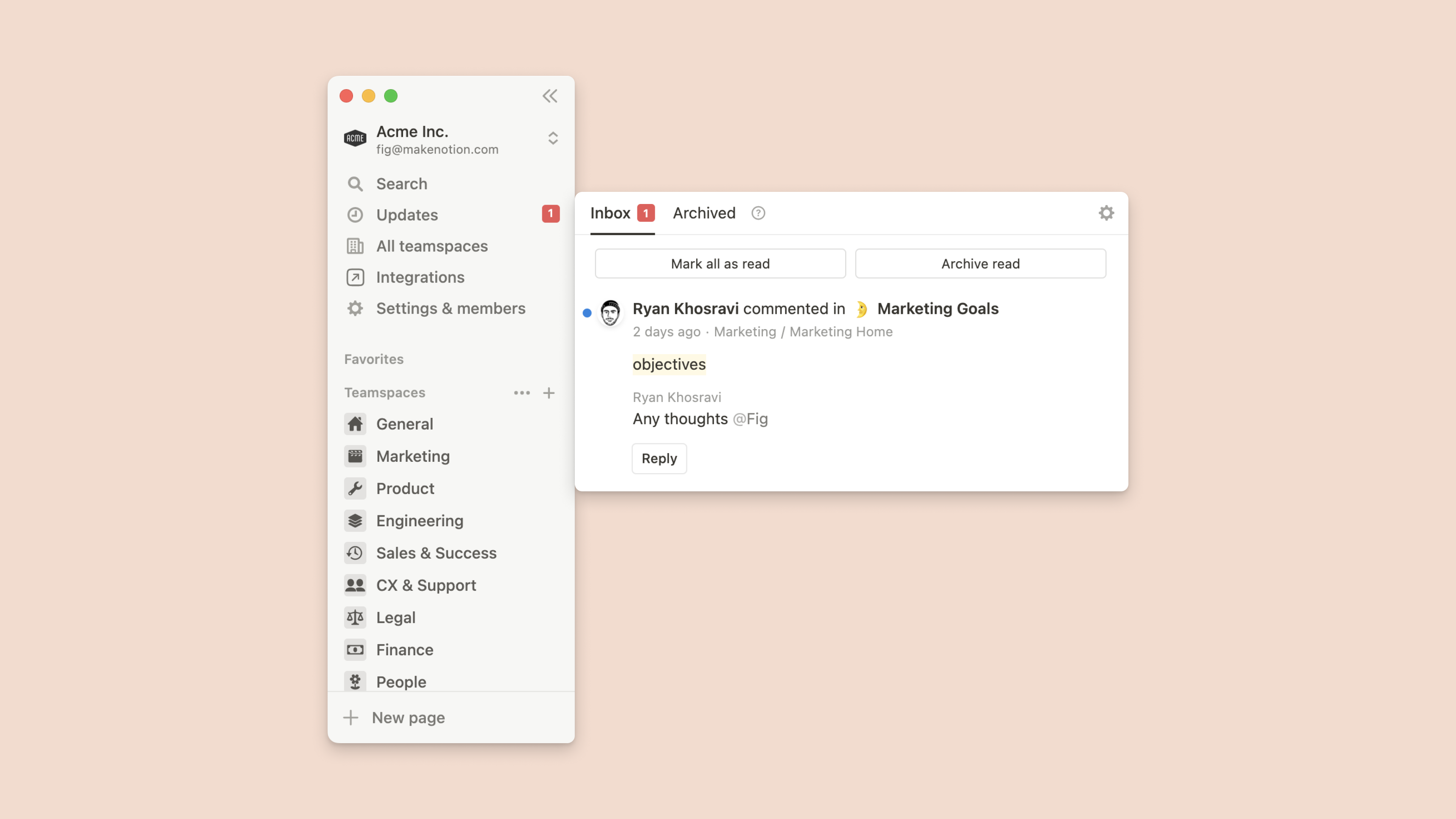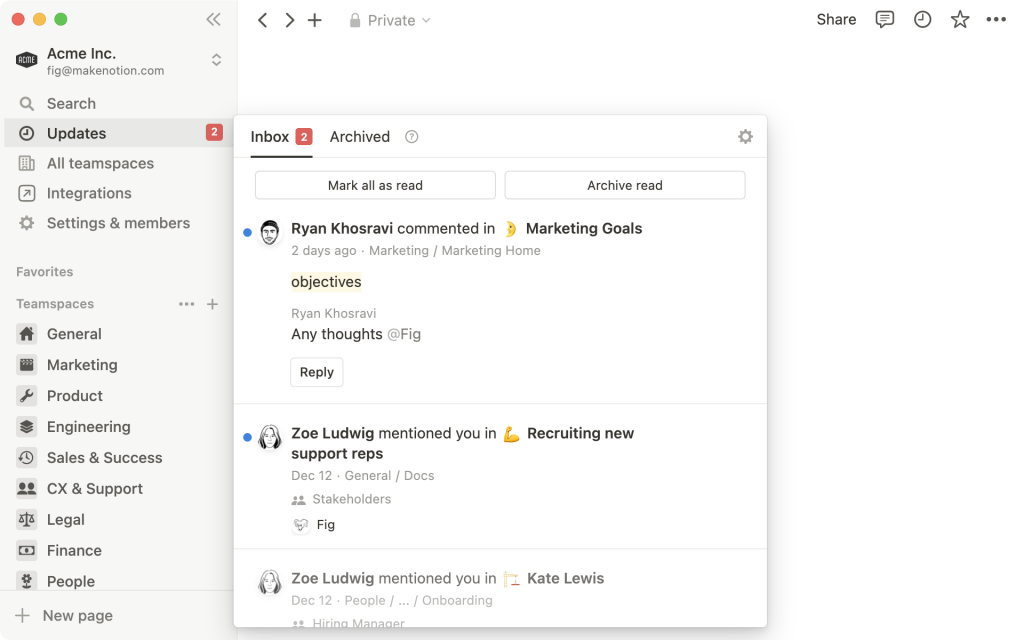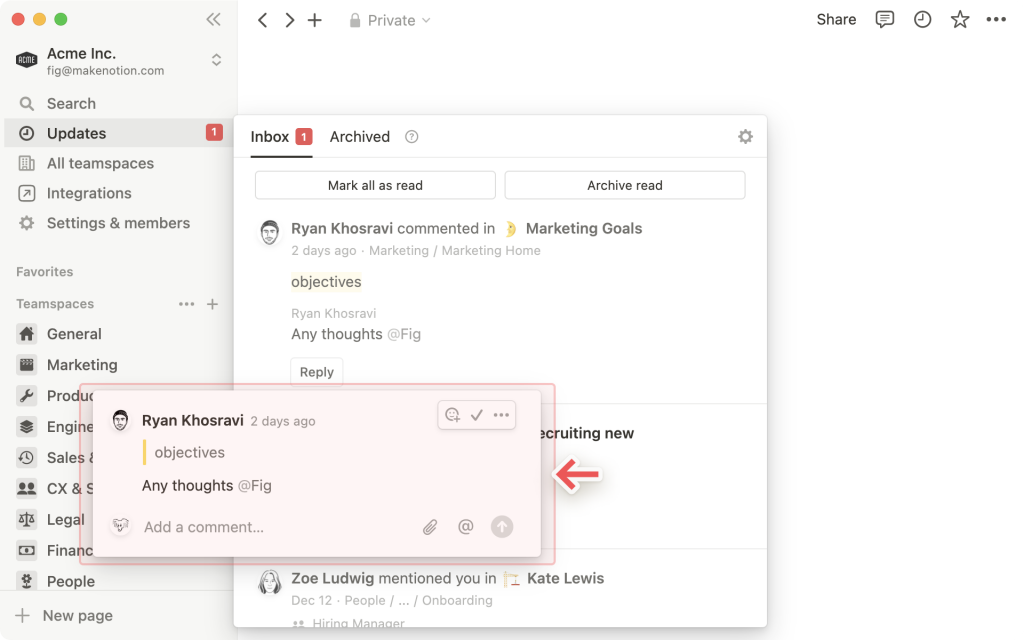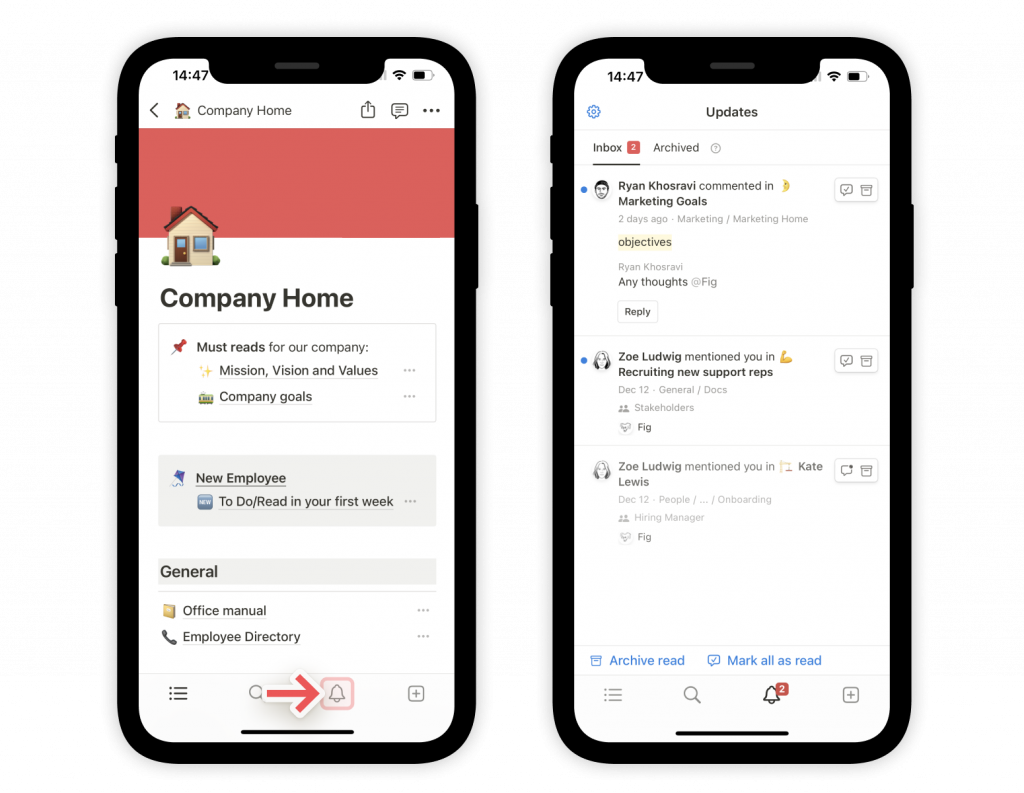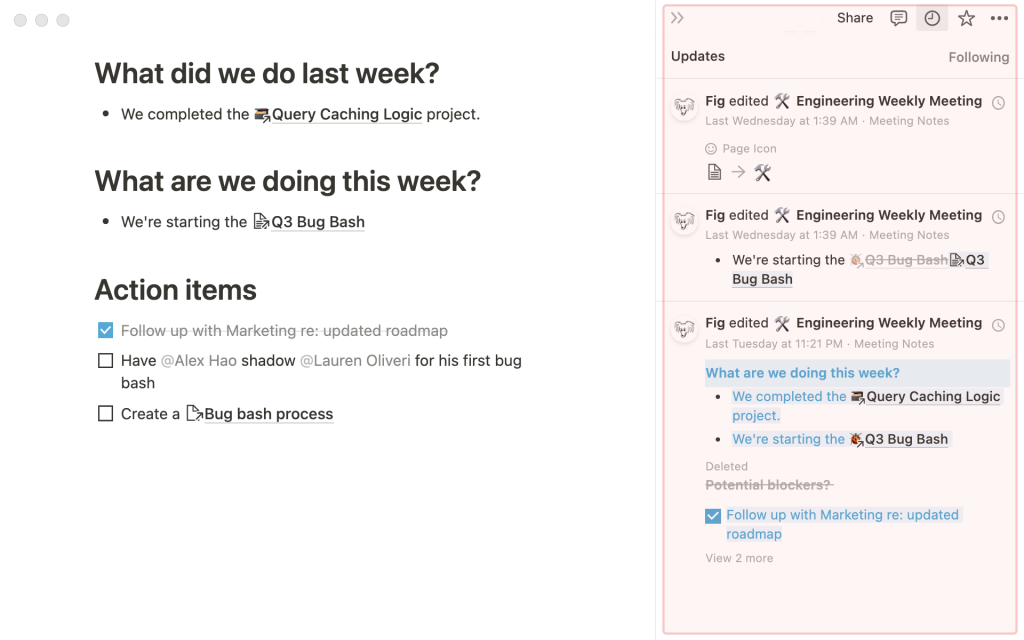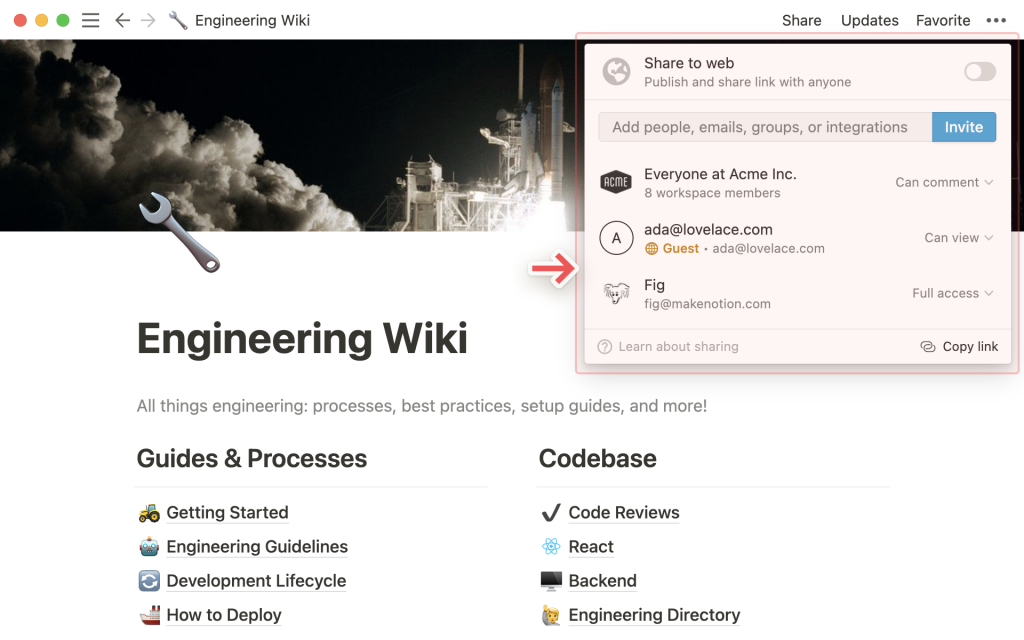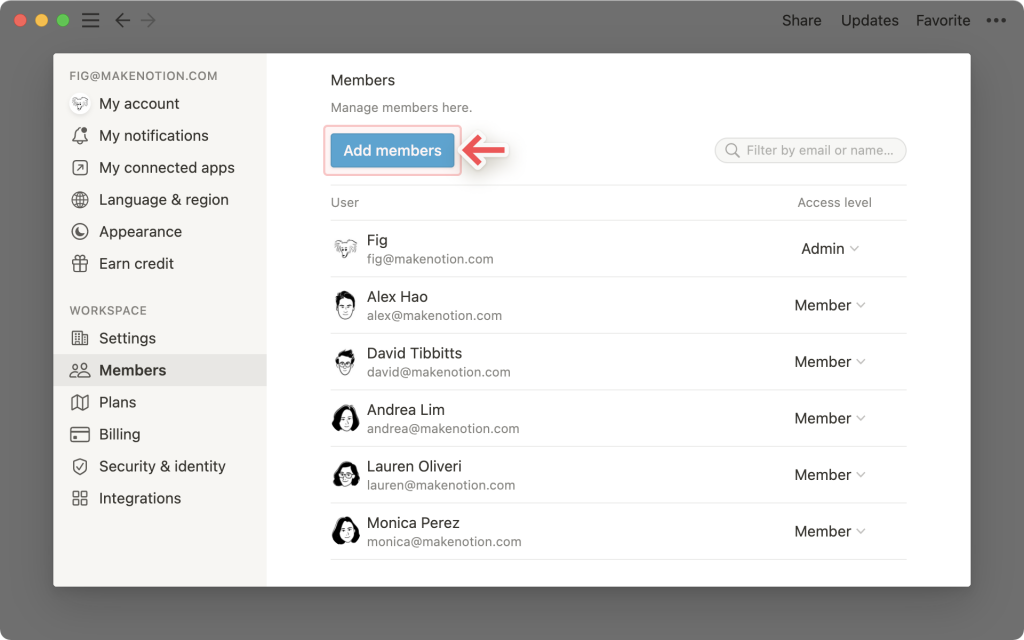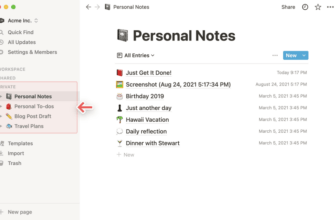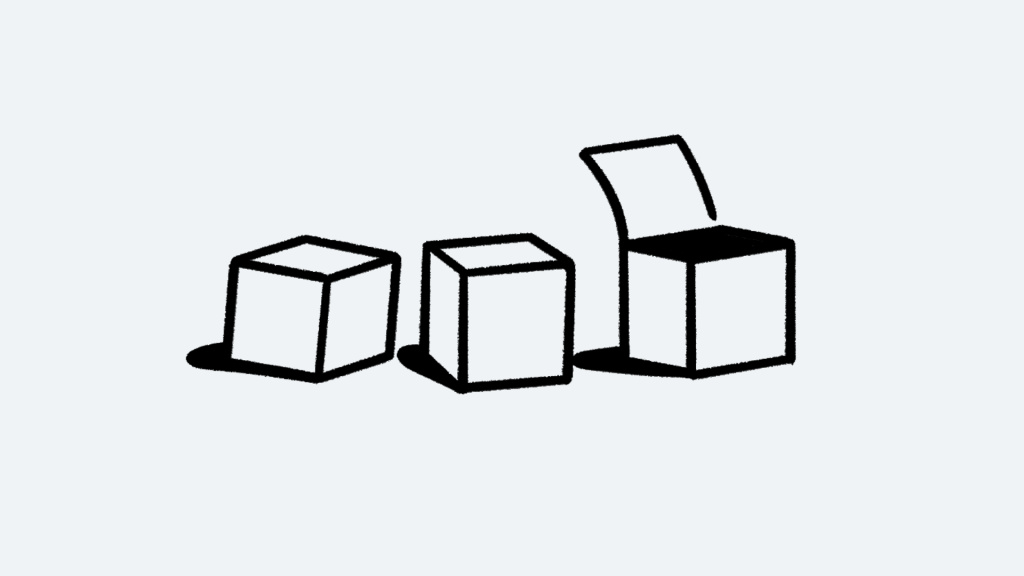С помощью обновлений и уведомлений вы никогда не пропустите важную работу, которая требует к себе повышенного внимания. Вы всегда будете в курсе изменений, которые вносятся на страницы и проекты, которые очень важны для вас. Если в вашей рабочей области находится очень много людей, то такие функции будут очень полезны для вас ?.
Все обновления в вашем рабочем пространстве
Пункт меню Updates (Обновления), который располагается в верхней части боковой панели, объединяет в себе несколько видов оповещений:
- @-обращение и упоминание про вас в базе данных с применение специального свойства
Person(Человек). - Обновления, которые были сделаны на важных для вас страницах.
- Приглашения для присоединения к страницам.
Такое меню сделано из двух разделов:
Inbox(Входящие): тут сочетаются все обновления в вашей рабочей области.Archived(Архивировано): тут располагаются элементы из раздела «Входящие», которым больше не требуется ваше внимание.
Такие функции помогут вам найти, прочесть и взаимодействовать с обновлениями на страницах, которые важны для вас. Так вы никогда ничего не пропустите и сможете легко предпринять нужные действия.
Можно использовать кнопку
Archive Read(Архивное чтение) илиArchive All(Архив Все), так вы убедитесь, что в папкеInbox(Входящие) состоят только незавершенные задачи.
Действуйте в соответствии с обновлениями
В меню Updates (Обновления) можно сделать несколько вещей:
- Можно нажать на любое обновление, и так вы перейдёте в ту часть страницы, где было произведено упоминание или изменение. А если нажать на комментарий, то вас система отправит конкретно к этой теме на странице.
- Можно отметить сообщение, как прочитанное, для этого нажмите на флажок.
- А можно отметить наоборот, как непрочитанное, также ещё раз нажмите на тот же значок.
- Не переходя на саму страницу, можно ответить на любой комментарий, нажмите для этого кнопку
Reply(Ответить) в меню. - Можно сделать разрешение любого комментария, нужно нажать на кнопку
Resolve(Решить). Так комментарий исчезнет со страницы. - Открыть комментарий повторно, можно нажав на кнопку
Re-open(Вновь открыть). Ваш комментарий опять будет отображаться на странице.
На мобильном
- На мобильном устройстве обновления работают немного по-другому. Тут нет двух отдельных меню для обновлений. Они не разделяются: для одной страницы или для всей рабочей области. Два меню объединяются в нижней части вашего приложения в значке ?. Нажав этот значок вы увидите три вида обновлений:
Inbox(Входящие): Тут сочетаются все обновления в вашей рабочей области.Archived(Архивировано): Тут содержатся элементы из разделаInbox(Входящие), которым больше не требуется ваше внимание. Следует нажать на кнопкуUnarchive(Разархивировать), так будет осуществлено перемещение элементов обратно в разделInbox(Входящие).
Обновления на отдельной странице
В верхней части любой страницы есть меню Updates(Обновления). Оно такое же, как This page (Эта страница) на мобильном устройстве, когда участник нажимает на значок часов зависит от одной страницы. Для перехода к нему, следует в правом верхнем углу нажать на значок ? часов:
- Там есть список исправлений и комментариев, которые были сделаны на странице.
- Добавленный текст выделяется синим цветом.
- Удалённые данные выглядят, как серый зачеркнутый текст.
- Справа от любой из этих редакций участник может нажать на значок часов
?, так можно просмотреть версию страницы, которая существовала в конкретный момент вPage history(История страницы). - Можно сделать настройки уведомлений для этой страницы.
Уведомления
После того, как вас упомянут на странице или с помощью свойства Person (Человек) в базах данных, вы будете видеть не только красный значок рядом с Updates (Обновления). Если у вас установлено настольное или мобильное приложение Notion, то вы получите и другие уведомления:
- После того, как кто-то упомянет вас в @, вас оповестит об этом настольное push-уведомление через 10 секунд.
- Если не просматривать уведомление в течение 5 минут или если Notion не открыт, то на ваше устройство будет отправлено мобильное push-уведомление.
- Вам будет отправлено электронное письмо со всеми обновлениями, они могут содержать в себе: упоминания и правки, если вы не просмотрите приложение Notion в течение 10 минут или если приложение Notion не открыто ни на одном из устройств.
- При включенной функции
Always send email notifications(Всегда отправлять уведомления по электронной почте), будут приходить обновления по электронной почте всегда, независимо от того, активен участник в приложении или нет.
- При включенной функции
- Уведомления включаются или выключаются в меню
Settings & members→My notifications.